Filter zum Auffinden von Elementen im Benutzermanagement-Baum erstellen
Möglicherweise haben Sie eine große Datenmenge in Ihrer Datenbank. Damit Sie Ihren Benutzerverwaltungsbaum effektiver nutzen können, können Sie Abfragen und Filter erstellen, um damit bestimmte Benutzer und Gruppen herauszufiltern und sich die Pflege der Daten in einer überschaubareren Zahl von Objekten zu erleichtern.
Da der Benutzermanagement-Baum verschiedene Ebenen aufweist, können Sie wählen, auf welcher Ebene eine Suche durchgeführt werden soll. So können Sie beispielsweise eine Suche zu Kontoverwaltern statt zu allen Benutzertypen durchführen.
Genauere Informationen zur Erstellung und Verwaltung von Abfragen finden Sie im Designer-Handbuch.
Im Folgenden wird erläutert, wie ein Filter für Analysten erstellt wird, der diese nach Namen in Gruppen sortiert. Zum Beispiel in A bis G, H bis R und S bis Z. Filter für andere Benutzer- und Gruppentypen werden auf ähnliche Weise erstellt.
So erstellen Sie einen Filter im Benutzermanagement-Baum:
- Starten Sie die Komponente Administration.
- Blenden Sie den Baum Benutzermanagement und den Ordner Abfragen ein.
- Erweitern Sie den Ordner Benutzer und wählen Sie dann den Ordner Analyst aus.
- Klicken Sie in der Liste Aktionen auf Neue Abfrage.
Das Dialogfeld „Neuer Filter“ wird aufgerufen.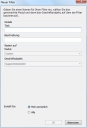
Beachten Sie, dass das Modul und das Geschäftsobjekt bereits ausgewählt sind. - Geben Sie einen Titel und eine Beschreibung für den Filter ein. Beispiel: Analysten A bis G. Klicken Sie dann auf OK.
Das Filterfenster wird aufgerufen.
Beachten Sie, dass dieses Fenster dem Fenster ähnelt, das Sie bei der Erstellung von Abfragen verwenden. Hier sind jedoch nicht so viele Informationen anzugeben. Sie müssen lediglich Attribute angeben, nach denen gesucht werden soll. Das könnten z. B. Benutzername oder Standort usw. sein.
- Ziehen Sie die gewünschten Attribute vom Baum Attribute auf die Liste Ausgewählte Attribute. Das könnte beispielsweise das Attribut Name sein.
- Klicken Sie im Baum Definition auf den Knoten Kriterien.
Die Seite „Kriterien“ wird angezeigt. - Ziehen Sie das Element, auf dem dieser Filter basiert, vom Baum Attribute auf die Liste der Aktuellen Bedingungen.
Das Dialogfeld „Kriterien“ wird geöffnet.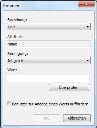
- Wählen Sie die gewünschte Bedingung in der Liste Bedingung aus, wie beispielsweise Ist zwischen.
Es werden zwei weitere Felder angezeigt: Bis und Von. Was angezeigt wird, hängt jeweils von der von Ihnen ausgewählten Bedingung ab. Für diese spezielle Bedingung sind es diese beiden Felder. - Geben Sie bei Von den Buchstaben A und bei Bis den Buchstaben G ein.
- Klicken Sie auf OK.
- Klicken Sie auf Fertig stellen.
Sie werden aufgefordert, den Filter zu speichern.
Die Ergebnisse der Abfrage werden in einem Ordner angezeigt, der denselben Namen wie der Filter aufweist.